विंडोज़ 11 में सिस्टम रिस्टोर का उपयोग और निर्माण कैसे करें - टेककल्ट
अनेक वस्तुओं का संग्रह / / September 27, 2023
पुनर्स्थापना बिंदु सभी Microsoft Windows कंप्यूटरों में एक उपयोगी सिस्टम उपयोगिता है; इसे किसी त्रुटि होने पर सिस्टम को उसकी डिफ़ॉल्ट स्थिति में वापस लौटने का एक तरीका प्रदान करने के लिए विकसित किया गया था। जब एक पुनर्स्थापना बिंदु बनाया जाता है, तो ऑपरेटिंग सिस्टम सिस्टम फ़ंक्शंस और उपयोगकर्ता डेटा को बचाता है. इसलिए, यह जानना महत्वपूर्ण है कि सेटिंग्स के साथ-साथ सिस्टम बूट से अपने विंडोज 11 कंप्यूटर पर सिस्टम रिस्टोर यूटिलिटी का उपयोग कैसे करें और कैसे बनाएं।

विषयसूची
सिस्टम रिस्टोर विंडोज 11 का उपयोग कैसे करें
पुनर्स्थापना बिंदु मैन्युअल रूप से बनाए जा सकते हैं, या उन्हें एक नया प्रोग्राम या ड्राइवर स्थापित करके स्वचालित रूप से बनाया जा सकता है। पुनर्स्थापना से आपका डेटा प्रभावित नहीं होगा, लेकिन पुनर्स्थापना बिंदु बनने के बाद डाले गए किसी भी प्रोग्राम, ड्राइवर और अपडेट से छुटकारा मिल जाएगा। सिस्टम पुनर्स्थापना अक्सर डिफ़ॉल्ट रूप से चालू होती है। निम्नलिखित चरण आपको यह सत्यापित करने में मदद करते हैं कि सिस्टम पुनर्स्थापना आपके लिए सक्षम है
विंडोज़ 11 कंप्यूटर।टिप्पणी: सुनिश्चित करें कि पुनर्स्थापना प्रक्रिया के दौरान एसी एडाप्टर प्लग किया गया है क्योंकि पुनर्स्थापना बिंदु से सिस्टम को पुनर्स्थापित करने में कुछ समय लगेगा। कृपया किसी भी समस्या से बचने के लिए कंप्यूटर को जबरदस्ती बंद न करें।
1. खोज पुनर्स्थापन स्थल बनाएं खोज बॉक्स में और नल खुला।

2. यदि सिस्टम सुरक्षा चालू है, तो इसका मतलब है कि सिस्टम पुनर्स्थापना बिंदु सक्षम है, लेकिन यदि यह सक्षम नहीं है तो टैप करें कॉन्फ़िगर.
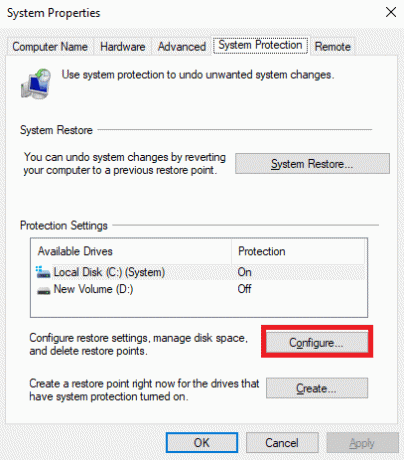
3. नल ठीक है सिस्टम सुरक्षा चालू करें और चुनने के बाद सेटिंगअधिकतम डिस्क उपयोग.
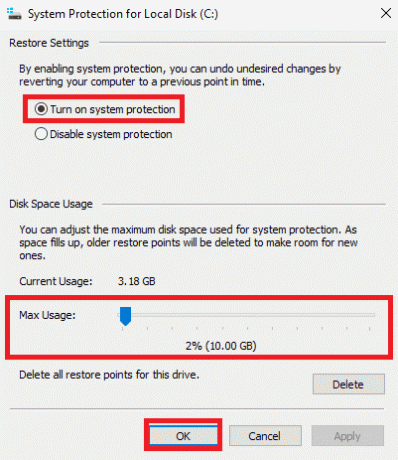
यह भी पढ़ें: विंडोज 11 में क्रिएट रिस्टोर प्वाइंट कॉन्टेक्स्ट मेनू कैसे जोड़ें
सिस्टम रिस्टोर प्वाइंट विंडोज 11 कैसे बनाएं
यदि कोई त्रुटि या समस्या उत्पन्न हो जाती है तो सिस्टम को उसकी पिछली स्थिति में वापस लाने का साधन प्रदान करने के लिए पुनर्स्थापना बिंदु बनाया जाता है। जब एक पुनर्स्थापना बिंदु बनाया जाता है, तो आपका कंप्यूटर आपकी सिस्टम फ़ाइलों और कुछ अन्य उपयोगकर्ता फ़ाइलों सहित मौजूदा स्थिति को कैप्चर करता है। निम्नलिखित चरणों में आइए जानें कि आप अपने विंडोज 11 कंप्यूटर में एक पुनर्स्थापना बिंदु कैसे बना सकते हैं।
1. खुला पुनर्स्थापन स्थल बनाएं प्रारंभ मेनू से उपयोगिता।
2. में सिस्टम संरक्षण टैब पर क्लिक करें बनाएं।

3. पुनर्स्थापना बिंदु को एक नाम दें, उदाहरण के लिए, पुनर्स्थापना बिंदु 1.
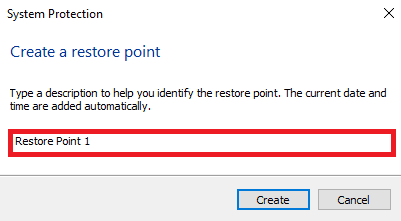
4. अंत में, पर क्लिक करें बनाएं और परिवर्तन सहेजें.

विंडोज 11 में सिस्टम बूट से सिस्टम रिस्टोर का उपयोग कैसे करें
जब विंडोज़ कंप्यूटर में कोई अप्रत्याशित त्रुटि होती है, तो आप अपना डेटा खोने का जोखिम उठा सकते हैं। यह एक डरावनी स्थिति हो सकती है, और जब आपके पास कोई विकल्प नहीं बचा हो, तो आप सही कदम उठाना चाहेंगे। निम्नलिखित चरणों में हम यह पता लगाएंगे कि आप कैसे एक्सेस करके अपना डेटा पुनर्प्राप्त कर सकते हैं सिस्टम रेस्टोर Windows 11 कंप्यूटर में सिस्टम बूट से उपयोगिता।
1. जब आप अपना कंप्यूटर चालू करते हैं तो विंडोज लोगो के प्रकट होने की प्रतीक्षा करें और फिर उस तक पहुंचने के लिए पावर बटन को दो से तीन बार दबाएं उन्नत स्टार्टअप.
2. एक बार उन्नत स्टार्टअप विकल्प प्रकट हों, क्लिक करें उन्नत विकल्प.

3. अब, पर क्लिक करें समस्याओं का निवारण.
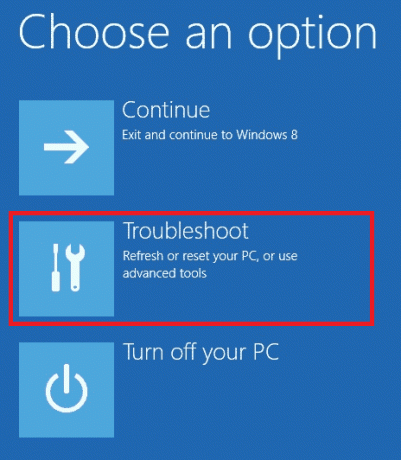
4. पर क्लिक करें उन्नत विकल्प और तब सिस्टम रेस्टोर.

5. क्लिक अगला और उपलब्ध का चयन करें बहाल बिंदु.
6. प्रभावित प्रोग्रामों को स्कैन करें और क्लिक करें अगला.
7. अंत में क्लिक करें खत्म करना।
यह भी पढ़ें: विंडोज़ 10 में सिस्टम रिस्टोर प्वाइंट कैसे बनाएं
हमें उम्मीद है कि इस लेख से आपको सीखने में मदद मिलेगी विंडोज 11 में सिस्टम रिस्टोर कैसे बनाएं और उपयोग करें। ऐसे उपयोगी मार्गदर्शकों के लिए हमारा ब्लॉग पढ़ते रहें! बेझिझक नीचे टिप्पणी अनुभाग में अपने सुझाव और प्रश्न छोड़ें।

एलेक्स क्रेग
एलेक्स प्रौद्योगिकी और गेमिंग सामग्री के जुनून से प्रेरित है। चाहे वह नवीनतम वीडियो गेम खेलने के माध्यम से हो, नवीनतम तकनीकी समाचारों से अवगत रहने के लिए हो, या संलग्न रहने के लिए हो ऑनलाइन अन्य समान विचारधारा वाले व्यक्तियों के साथ, एलेक्स का प्रौद्योगिकी और गेमिंग के प्रति प्रेम उन सभी में स्पष्ट है करता है।
एलेक्स प्रौद्योगिकी और गेमिंग सामग्री के जुनून से प्रेरित है। चाहे वह नवीनतम वीडियो गेम खेलने के माध्यम से हो, नवीनतम तकनीकी समाचारों से अवगत रहने के लिए हो, या संलग्न रहने के लिए हो ऑनलाइन अन्य समान विचारधारा वाले व्यक्तियों के साथ, एलेक्स का प्रौद्योगिकी और गेमिंग के प्रति प्रेम उन सभी में स्पष्ट है करता है।



